1.GALAXY Noteとパソコンを接続する
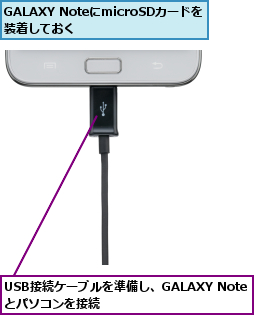
2.GALAXY Noteの内容を表示する
![Kiesが起動したときは終了してよい ,[デバイスを開いてファイルを表示する] をクリック ,[自動再生]が表示された](/contents/076/img/img20120628121150030207.jpg)
3.ファイルを転送するためのフォルダーを作成する
![1[Card]をダブルクリック,[Card]と[Phone]が表示された,[Card]にはmicroSDカード のファイルが保存されている,[Phone]にはGALAXY Noteの 本体のファイルが保存されている](/contents/076/img/img20120628121301016242.jpg)
![2 パソコンのファイルを転送するフォルダーを作成,3 作成したフォルダーをダブルクリック ,作成したフォルダー内のファイルが表示される,[Card]内のフォルダーが表示された](/contents/076/img/img20120628121351016562.jpg)
4.ファイルをmicroSDカードに転送する
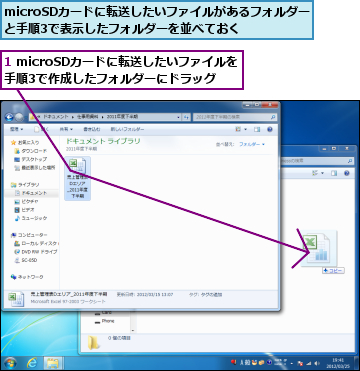
![2[はい]をクリック,[コピー]が表示された](/contents/076/img/img20120628121548039363.jpg)
5.パソコンとGALAXY Noteの接続を解除する
![1[×]をクリック,2 GALAXY NoteからUSB接続ケーブルを取りはずす ,GALAXY Noteとパソコンの接続が解除された,microSDカードにパソコンのファイルが転送された](/contents/076/img/img20120628121743070461.jpg)
[ヒント]USB接続ケーブルを使わずにmicroSDカードで転送するには
パソコンにカードリーダーが装備されているときは、パソコンでmicroSDカードにデータを保存し、GALAXY NoteのmicroSDカードスロットに装着すれば、保存したデータを読み取ることができます。GALAXY NoteとパソコンをUSB接続ケーブルで接続しなくて済みます。
[ヒント]GALAXY Noteのファイルをパソコンに転送することもできる
GALAXY Noteのファイルをパソコンに転送することも可能です。その際、GALAXY Noteはユーザーメモリ(本体)とmicroSDカードを利用できるので、どちらに保存されているファイルなのかをよく確認したうえで、転送してください。なお、システムメモリ(本体)にはアクセスできません。
[ヒント]Kies airを使ってパソコンとファイルのやり取りをするには
[Kies air]はWi-Fiを利用して、GALAXY Noteとパソコンを連携させるアプリです。同じWi-Fiアクセスポイントに接続し、ブラウザーを利用できる機器なら、GALAXY Noteとデータを簡単にやり取りできます。レッスン28で解説した「Kies」がインストールされていなくても、音楽や写真などのデータのやり取りが可能です。「Kies」が提供されていないMacユーザーなどは、重宝するでしょう。




